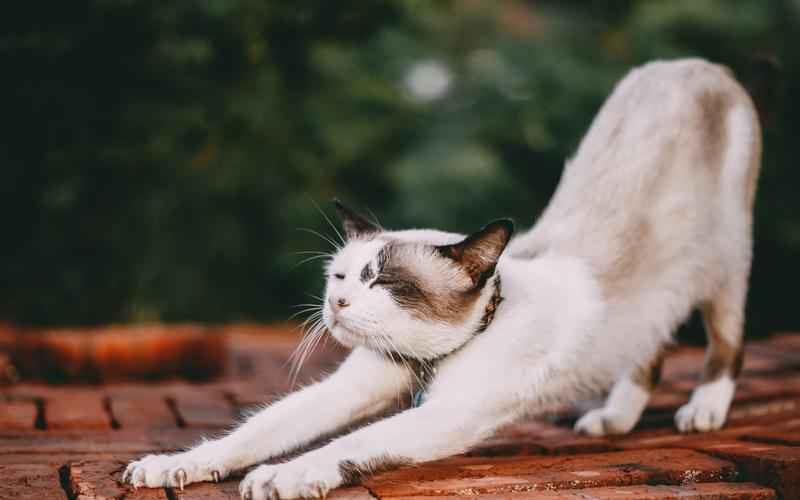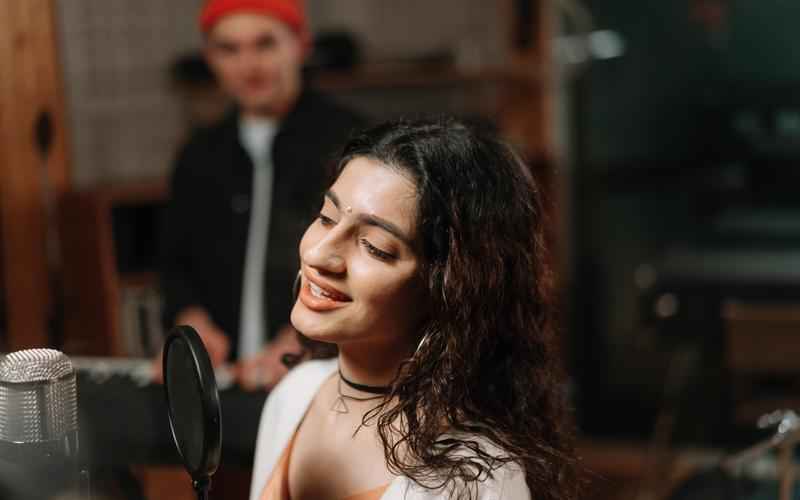如何在手机显示栏中添加音乐控制功能
1. 创建服务(Service):
音乐播放功能通常通过后台服务实现,这样即使应用不在前台,音乐也能持续播放。创建一个继承自`Service`的类,比如`AudioService`,并在这个服务中管理`MediaPlayer`对象。
2. 自定义通知(Notification):
创建一个自定义的通知布局文件(如`notification_layout.xml`),定义播放、暂停、上一曲、下一曲等按钮。
使用`RemoteViews`来加载这个布局到通知中,这样用户就可以通过通知栏直接控制音乐。
3. 设置前台服务:
当音乐开始播放时,将服务设置为前台服务,这可以通过调用`startForeground()`方法实现,并传入一个通知ID和你之前创建的Notification实例。这样做可以防止服务被系统优化关闭,并且确保通知始终显示。
4. 广播接收器(BroadcastReceiver):
为了实现控制按钮的交互,你可以创建广播接收器来响应按钮点击事件。当用户在通知栏上进行操作时,发送相应的广播,服务中的接收器接收到广播后执行相应的操作(如播放、暂停等)。
5. 权限设置:

确保你的应用有在通知栏显示通知的权限,这通常是自动获得的,但根据Android版本的不同,可能需要在应用的清单文件(AndroidManifest.xml)中声明相关权限。
6. 适配不同Android版本:
对于Android 8.0(API级别26)及以上版本,需要创建通知渠道(Notification Channel),这是显示通知的前提。在创建通知时,要使用`NotificationChannel`和`NotificationManager`来管理通知。
7. 代码示例(简化版):
在服务中初始化MediaPlayer和创建通知。
示例代码片段(非完整代码):
```java
// 创建MediaPlayer对象
MediaPlayer mediaPlayer = new MediaPlayer();
// 创建通知
NotificationCompat.Builder builder = new NotificationCompat.Builder(this, CHANNEL_ID)
setSmallIcon(R.drawable.notification_icon)
setContentTitle("音乐播放")
setContentIntent(pendingIntent) // 可选,点击通知时的意图
setCustomContentView(remoteViews); // 使用RemoteViews加载自定义布局
// 设置为前台服务
if (Build.VERSION.SDK_INT >= Build.VERSION_CODES.O) {
NotificationChannel channel = new NotificationChannel(CHANNEL_ID, "音乐播放", NotificationManager.IMPORTANCE_LOW);
NotificationManager manager = getSystemService(NotificationManager.class);
manager.createNotificationChannel(channel);
startForeground(NOTIFICATION_ID, builder.build());
```
8. 广播接收器处理逻辑:
在服务内部注册广播接收器,处理播放、暂停等命令。
通过上述步骤,你可以在Android应用中实现音乐播放控制功能,并使其在通知栏常驻,方便用户操作。请注意,实际开发中需要编写完整的代码逻辑,并且测试在不同Android版本上的兼容性。
上一篇:如何在手机显示栏中添加快捷设置 下一篇:如何在手机淘宝上重置密码